就是给树莓派装上系统。
我们从网上购买的树莓派是一个裸板,所以,我们需要给树莓派装上系统才能运行。在此之前,我们首先要确保我们有如下的设备。
设备
树莓派的板子
一个至少 8G 的 TF 卡或者 SD 卡
一个读卡器
烧录流程
我们要先下载烧录软件。
下载要烧录的系统。
我们有很多系统可供选择,但是我们优先选择 Raspbian OS。
下载地址如下:
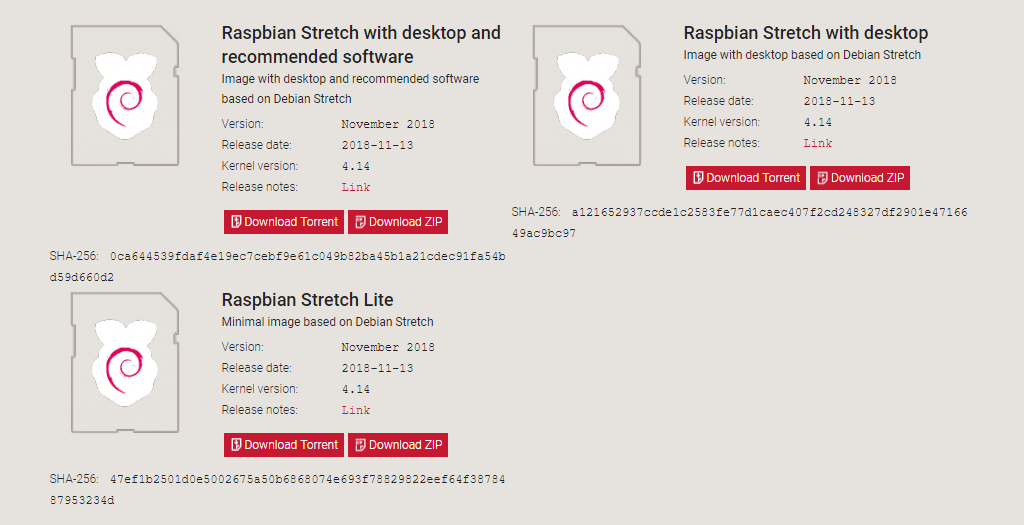
这一共有三个版本,第一个是包含全部功能,包括一些软件,比如游戏,第二个是带有命令行和图形化界面,缺少很多软件,第三个是之带有命令行。
选择你需要的版本自己下载。
我们通常是点击 Download Torrent ,这样是数据源是很多服务器上的,所以下载的很快。
推荐用迅雷。
我们下载的是 img 文件,也就是镜像文件,但是,直接解压到 SD 卡是不能运行的,所以,我们必须一位位的写入 SD 卡,这个流程又叫烧录。
如果我们这个 SD 卡之前没用过,那么直接烧录就可以了,如果之前用过我们还得格式化,再者,如果你的 SD 卡分了两个包含两个的区,那么烧录软件在烧录的过程中会出错 error 5.后面我会讲解如何处理这个错误。
假设你的 SD 卡是正常的,我们打开烧录软件,填写好路径就可以,烧录成功后,点击 exit 。
如下图:
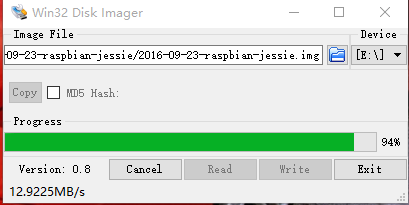
如果烧录成功,我们用电脑打开(电脑安装的是 windows 系统)。我们会发现 SD 卡已经被分为两个区了,一个是 boot,另一个是不知名盘。
在 windows 下我们只能看见 boot 文件夹,其它是隐藏起来的,至此,烧录结束。
烧录中出现的错误
error 5
当你重新烧录的时候,你将 boot 格式化,又将上面所说的另一个分区格式化,这个时候就会出现两个分区,烧录软件并不能区分烧录到那个分区,所以,出错。
这里有很多种方法,我用的是方法二。
方法一
使用SD memory card formatter格式化SD卡,然后再通过Win32工具将镜像文件写入
下载SD memory card formatter软件
安装SD memory card formatter软件并打开配置
选择你SD卡所在磁盘(一般插上卡时会主动选择)
选择Overwrite format(这点很重要!)
Volume label可以自由起名

点击“Format”开始格式化,一般要10分钟
格式化完成后,你会发现你的磁盘完全清空了,没有任何文件
这个方法我没试过,但是看起来不是很适合多个分区的操作。
方法二
開啟[命令提示字元]
於命令列下輸入 ‘diskpart’,便會出現另一個視窗並出現提示列 ‘DISKPART>’
在DISKPART視窗中輸入‘list disk’.
會出現類似於下圖的說明

我們8GB的SD卡目前是位於DISK 1,所以輸入
select disk 1查看SD卡被切割成幾個區域
list partition現在要刪除第一區
select partition 1
delete partition最後
delete partition override
exit我用的这个方法最后成功了。
除了 Raspbian OS 还有哪些 OS 可以选择
Raspbian OS 其实并不是官方出品的,它是基于 Debian 的 ARM 定制版本,只不过是受到官方主力推荐的 OS 罢了,还有很多 Linux 的发行版本支持树莓派,下面列出一些:
Raspbian Jessie With PIXEL:树莓派官方推荐系统,基于 Debain 8,带 PIXEL 图形界面。特点是兼容性和性能优秀。
Raspbian Jessie Lite:树莓派官方推荐系统,基于 Debain 8,不带图形界面。特点是兼容性和性能优秀,比 PIXEL 版本的安装包更小。
Ubuntu MATE:Ubuntu MATE 是针对树莓派的版本,界面个性美观。
Snappy Ubuntu Core:Ubuntu 针对物联网(IoT)的一个发行版本。支持树莓派。
CentOS:CentOS 针对 ARM 的发行版。支持树莓派。
Windows IoT:微软官方针对物联网(IoT)的一个 Windows 版本。支持树莓派。
FreeBSD:FreeBSD 针对树莓派的发行版。
Kali:Kali 针对树莓派的发行版,黑客的最爱。
Pidora:在 Fedora Remix 基础上针对树莓派优化过的操作系统。